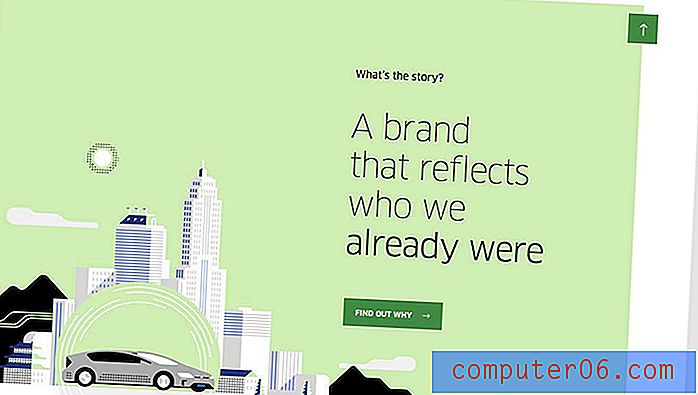So deaktivieren Sie Netflix-Benachrichtigungen auf einem iPhone 6
Netflix ist ein großartiger Dienst für Video-Unterhaltung, und viele der Gründe, warum es so gut ist, sind die verschiedenen Geräte, auf denen Sie den Inhalt ansehen können. Das iPhone ist nur eines der vielen Geräte mit einer nativen Netflix-App. In den Standardeinstellungen werden Benachrichtigungen regelmäßig angezeigt. Dies ist auch typisch für die meisten anderen Apps, einschließlich der standardmäßig installierten Apps und der Apps, die Sie aus dem App Store herunterladen.
In der Regel treten diese Benachrichtigungen nicht sehr häufig auf und werden hauptsächlich verwendet, um Sie über neue Inhalte zu informieren, die dem Dienst hinzugefügt wurden. Wenn Sie jedoch feststellen, dass die Benachrichtigungen übermäßig oder unnötig sind, können Sie sie vollständig deaktivieren. Unser Tutorial unten führt Sie durch den Vorgang.
Deaktivieren von Benachrichtigungen für Netflix in iOS 8
Diese Schritte wurden mit einem iPhone 6 Plus in iOS 8.3 geschrieben. Andere iPhone-Modelle mit iOS 7 oder höher können diese Anweisungen ebenfalls befolgen. Sie können Benachrichtigungen für Apps in iOS-Versionen vor iOS 7 konfigurieren, der Vorgang unterscheidet sich jedoch geringfügig. In diesem Artikel finden Sie weitere Informationen zum Deaktivieren von Netflix-Benachrichtigungstönen in iOS 6.
Schritt 1: Öffnen Sie das Menü Einstellungen .

Schritt 2: Wählen Sie die Option Benachrichtigungen .
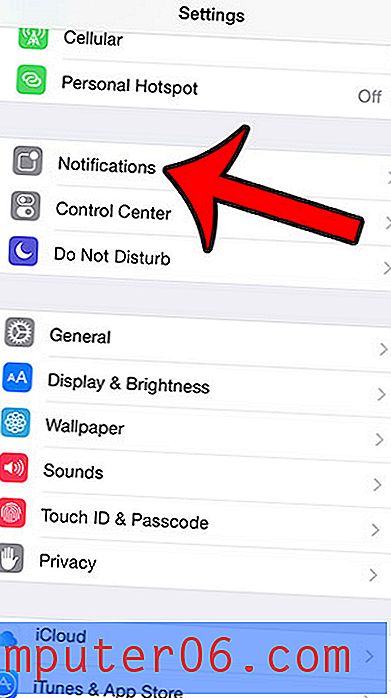
Schritt 3: Scrollen Sie nach unten und wählen Sie die Option Netflix .
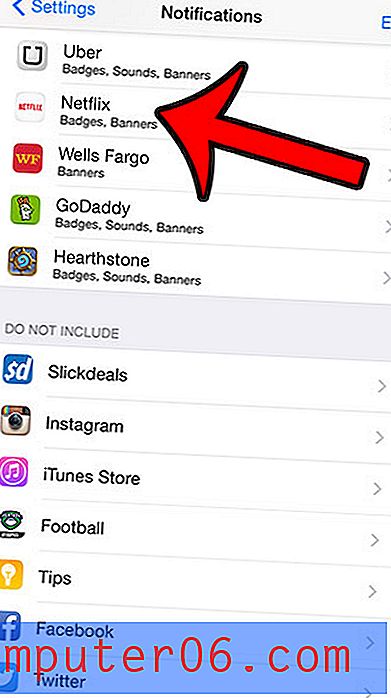
Schritt 4: Tippen Sie auf die Schaltfläche rechts neben Benachrichtigungen zulassen, um sie zu deaktivieren. Sobald Sie Benachrichtigungen deaktiviert haben, werden die restlichen Optionen ausgeblendet und die Schaltfläche wird nicht mehr grün schattiert.
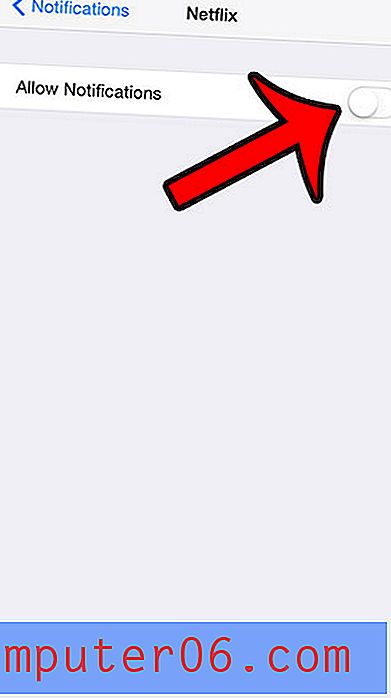
Mit diesem Vorgang können auch Benachrichtigungen für viele andere Apps deaktiviert werden.
Wussten Sie, dass Sie verschiedene SMS-Töne für verschiedene Kontakte einrichten können? Klicken Sie hier, um zu erfahren, wie. Dies kann als Audio-Cue sehr hilfreich sein, damit Sie wissen, wer Ihnen eine SMS gesendet hat, ohne Ihr Gerät überprüfen zu müssen.